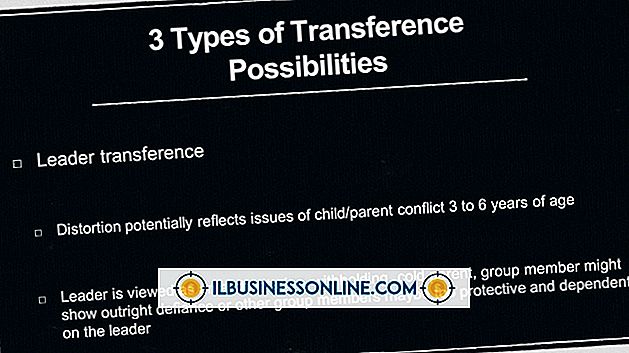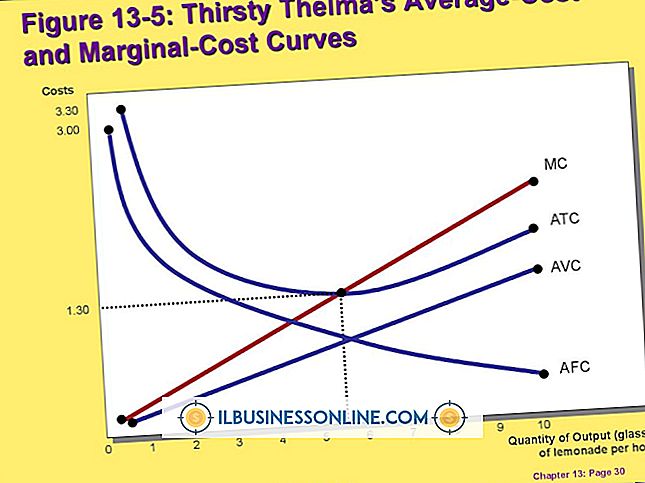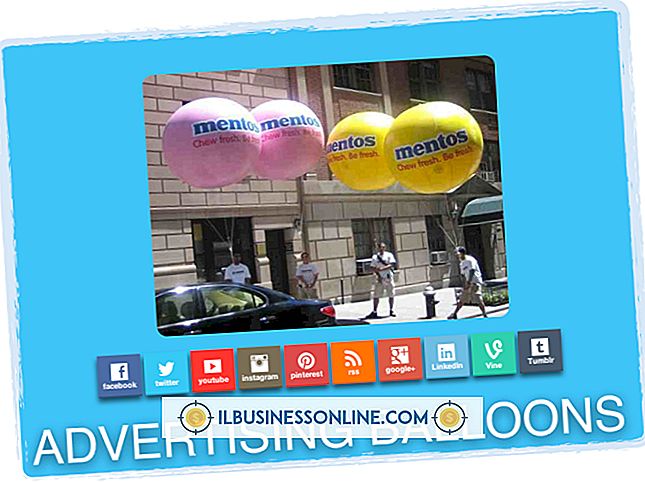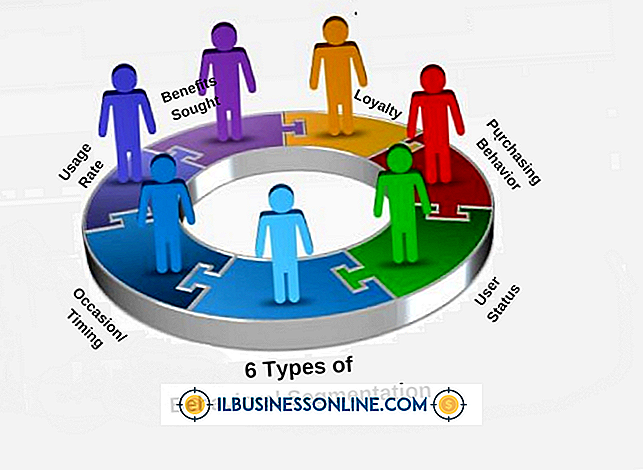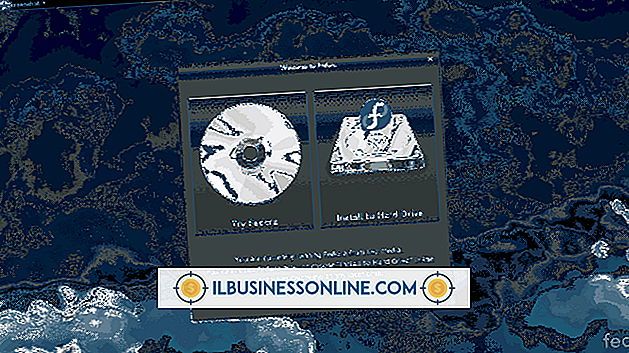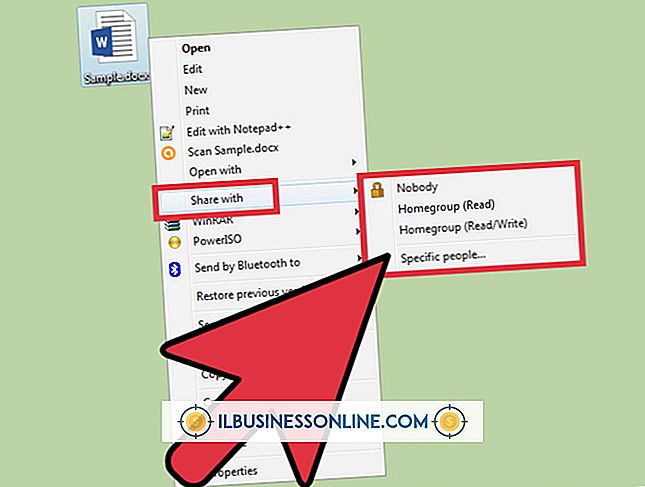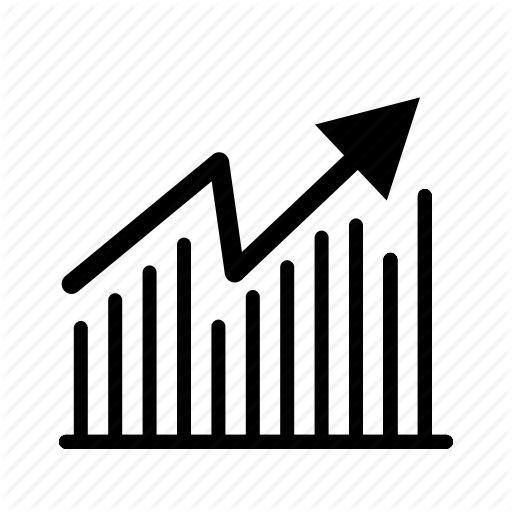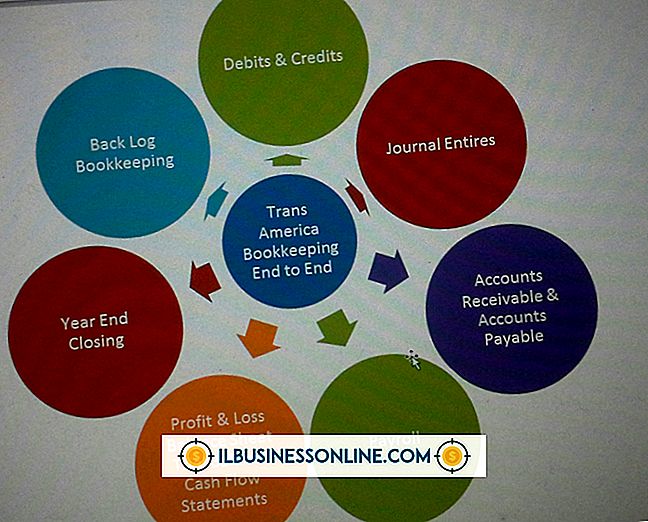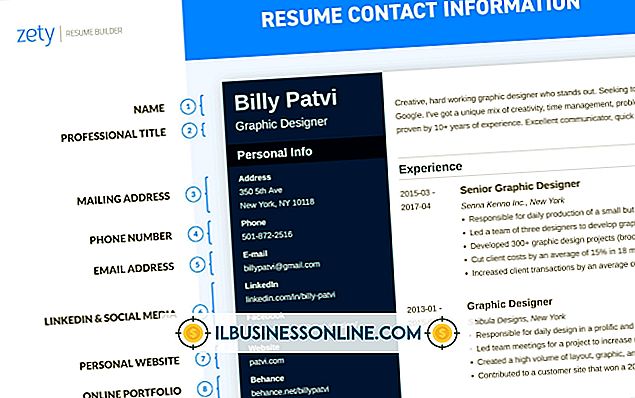Jak sformatować dysk USB w Fedorze

Nawet w przypadku nowoczesnych, szybkich połączeń internetowych, kilka metod przenoszenia danych z domowego komputera na komputer biznesowy jest szybsze, wygodniejsze i bezpieczniejsze niż korzystanie z napędu USB. Fedora Linux sprawia, że udostępnianie danych pracownikom lub pomiędzy urządzeniami w biurze jest proste dzięki "dyskom", narzędziom do partycjonowania i formatowania. Ta aplikacja może formatować napędy USB, tak aby mogły być odczytywane lub zapisywane przez systemy Windows, Linux lub OSX. Narzędzie jest domyślnie dołączone do pulpitu Gnome 3 używanego przez Fedorę.
1.
Włóż dysk USB do komputera. Kliknij przycisk "Otwórz za pomocą plików", aby zamontować dysk.
2.
Uruchom narzędzie Disks. Wybierz urządzenie USB z listy dysków w lewym panelu.
3.
Kliknij kwadratową ikonę oznaczoną podpowiedzią "Odmontuj system plików". Ten krok uniemożliwia systemowi odczytanie lub zapisanie danych na dysku podczas jego formatowania.
4.
Kliknij ikonę "Gears", aby wyświetlić więcej opcji. Wybierz "Format" z listy.
5.
Kliknij ikonę "Strzałka w dół", aby wybrać formaty plików FAT, NTFS i Linux EXT4. Wpisz nazwę dysku USB w polu wejściowym Nazwa.
6.
Kliknij przycisk "Formatuj", aby rozpocząć proces formatowania.
7.
Kliknij przycisk "Formatuj", gdy "Czy na pewno chcesz sformatować wolumin?" pojawi się monit.
Wskazówka
- Możesz użyć dysków, aby zachować dane przechowywane na dyskach USB. Narzędzie może zaszyfrować dysk za pomocą specyfikacji szyfrowania LUKS lub Linux Unified Key Setup. Chociaż specyfikacja LUKS jest wieloplatformowa, narzędzie dyskowe dostarczane z Fedorą pozwala tylko na użycie zaszyfrowanego dysku USB w systemach obsługujących LUKS, które rozpoznają system plików EXT4.
Ostrzeżenie
- Fakt, że dyski są tak łatwe w użyciu sprawia, że jest to potencjalnie niebezpieczne narzędzie. Jeśli nie będziesz ostrożny, możesz łatwo uszkodzić napęd dyskowy używany przez system Fedora do rozruchu. Zanim klikniesz przycisk "Formatuj", sprawdź panel "Napędy dysków", aby upewnić się, że wybrałeś właściwe urządzenie. Po ostatnim kliknięciu przycisku "Formatuj" zmiany są nieodwracalne.